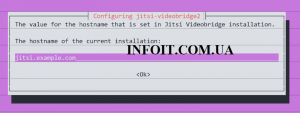Как установить Jitsi Meet на Ubuntu 20.04 LTS
В этом руководстве мы покажем вам, как установить Jitsi Meet на Ubuntu 20.04 LTS. Для тех из вас, кто не знал, Jitsi — это коллекция бесплатных и открытых многоплатформенных приложений для голосовой связи, видеоконференцсвязи и обмена мгновенными сообщениями для веб-платформы, Windows, Linux, Mac OS X и Android. Jitsi Video Bridge — это сервер, совместимый с WebRTC, предназначенный для маршрутизации видеопотоков между участниками конференции, и Jitsi Meet, приложение JavaScript, совместимое с WebRTC, которое использует мост Jitsi Video Bridge для обеспечения высококачественных масштабируемых видеоконференций. Jitsi Meet — это простая, элегантная и безопасная альтернатива Zoom, Skype и Google Meet, которая поддерживает все распространенные браузеры, а также мобильные устройства.
В этой статье предполагается, что у вас есть хотя бы базовые знания Linux, вы знаете, как использовать оболочку, и, что наиболее важно, вы размещаете свой сайт на собственном VPS. Установка довольно проста и предполагает, что вы работаете с учетной записью root, в противном случае вам может потребоваться добавить ‘ sudo‘ к командам для получения привилегий root. Я покажу вам пошаговую установку Jitsi Meet на Ubuntu 20.04 (Focal Fossa). Вы можете следовать тем же инструкциям для Ubuntu 18.04, 16.04 и любого другого дистрибутива на основе Debian, такого как Linux Mint.
Установите Jitsi Meet на Ubuntu 20.04 LTS Focal Fossa
Шаг 1. Во-первых, убедитесь, что все ваши системные пакеты обновлены, выполнив следующие aptкоманды в терминале.
sudo apt update sudo apt upgrade sudo apt install apt-transport-https
Шаг 2. Установка Jitsi Meet в Ubuntu 20.04.
Теперь мы запускаем следующую команду, чтобы добавить официальный репозиторий Jitsi:
echo 'deb https://download.jitsi.org stable/' | sudo tee /etc/apt/sources.list.d/jitsi-stable.list
Затем импортируйте открытый ключ Jitsi:
wget -qO - https://download.jitsi.org/jitsi-key.gpg.key | sudo apt-key add -
После этого обновите локальный индекс пакета и установите Jitsi Meet в системе Ubuntu:
sudo apt update sudo apt install jitsi-meet
Во время установки вам необходимо ввести имя хоста для экземпляра Jitsi:
Кроме того, вы можете создать новый самозаверяющий сертификат TLS, чтобы позже вы могли получить и установить доверенный сертификат Let’s Encryption: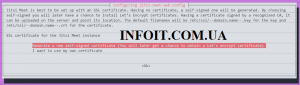
После завершения установки автоматически запустится Jitsi Meet. Вы можете проверить его статус с помощью:
systemctl status jitsi-videobridge2
Шаг 3. Настройте брандмауэр.
Если у вас запущен брандмауэр UFW, прежде чем вы сможете получить доступ к Jitsi Meet из веб-браузера, вам необходимо выполнить следующие команды, чтобы открыть необходимые порты в брандмауэре:
sudo ufw allow 80/tcp sudo ufw allow 443/tcp sudo ufw allow 4443/tcp sudo ufw allow 10000/udp sudo ufw reload
Шаг 4. Установка веб-сервера Nginx.
Jitsi лучше всего работает с Nginx и автоматически настроит параметры Nginx, если мы сначала установим его:
sudo apt install nginx sudo systemctl start nginx.service sudo systemctl enable nginx.service
Шаг 5. Установите SSL-сертификат Let’s Encrypt.
Используйте следующий скрипт для запроса SSL-сертификата Let’s Encrypt:
sudo apt install certbot sudo /usr/share/jitsi-meet/scripts/install-letsencrypt-cert.sh
Шаг 6. Доступ к Jitsi в Ubuntu.
Теперь посетите, и вы сможете начать конференцию. Для передачи звука вам необходимо разрешить веб-браузеру использовать ваш микрофон. А для передачи видео вам необходимо разрешить веб-браузеру доступ к вашей камере.https://jitsi.example.com
Поздравляю! Вы успешно установили Jitsi. Благодарим за использование этого руководства по установке Jitsi Meet в системе Ubuntu 20.04 LTS Focal Fossa. Для получения дополнительной помощи или полезной информации мы рекомендуем вам посетить официальный сайт Jitsi .